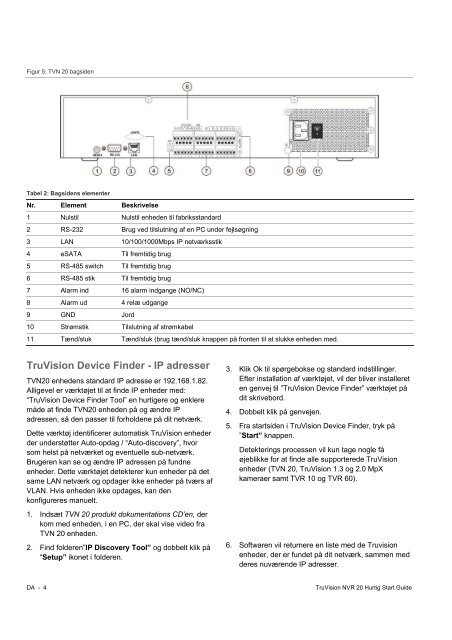TruVision NVR 20 Quick Start Guide - UTC Fire & Security
TruVision NVR 20 Quick Start Guide - UTC Fire & Security
TruVision NVR 20 Quick Start Guide - UTC Fire & Security
Create successful ePaper yourself
Turn your PDF publications into a flip-book with our unique Google optimized e-Paper software.
Figur 5: TVN <strong>20</strong> bagsiden<br />
Tabel 2: Bagsidens elementer<br />
Nr. Element Beskrivelse<br />
1 Nulstil Nulstil enheden til fabriksstandard<br />
2 RS-232 Brug ved tilslutning af en PC under fejlsøgning<br />
3 LAN 10/100/1000Mbps IP netværksstik<br />
4 eSATA Til fremtidig brug<br />
5 RS-485 switch Til fremtidig brug<br />
6 RS-485 stik Til fremtidig brug<br />
7 Alarm ind 16 alarm indgange (NO/NC)<br />
8 Alarm ud 4 relæ udgange<br />
9 GND Jord<br />
10 Strømstik Tilslutning af strømkabel<br />
11 Tænd/sluk Tænd/sluk (brug tænd/sluk knappen på fronten til at slukke enheden med.<br />
<strong>TruVision</strong> Device Finder - IP adresser<br />
TVN<strong>20</strong> enhedens standard IP adresse er 192.168.1.82.<br />
Alligevel er værktøjet til at finde IP enheder med:<br />
“<strong>TruVision</strong> Device Finder Tool” en hurtigere og enklere<br />
måde at finde TVN<strong>20</strong> enheden på og ændre IP<br />
adressen, så den passer til forholdene på dit netværk.<br />
Dette værktøj identificerer automatisk <strong>TruVision</strong> enheder<br />
der understøtter Auto-opdag / “Auto-discovery”, hvor<br />
som helst på netværket og eventuelle sub-netværk.<br />
Brugeren kan se og ændre IP adressen på fundne<br />
enheder. Dette værktøjet detekterer kun enheder på det<br />
same LAN netværk og opdager ikke enheder på tværs af<br />
VLAN. Hvis enheden ikke opdages, kan den<br />
konfigureres manuelt.<br />
1. Indsæt TVN <strong>20</strong> produkt dokumentations CD’en, der<br />
kom med enheden, i en PC, der skal vise video fra<br />
TVN <strong>20</strong> enheden.<br />
2. Find folderen”IP Discovery Tool” og dobbelt klik på<br />
“Setup” ikonet i folderen.<br />
3. Klik Ok til spørgebokse og standard indstillinger.<br />
Efter installation af værktøjet, vil der bliver installeret<br />
en genvej til ”<strong>TruVision</strong> Device Finder” værktøjet på<br />
dit skrivebord.<br />
4. Dobbelt klik på genvejen.<br />
5. Fra startsiden i <strong>TruVision</strong> Device Finder, tryk på<br />
”<strong>Start</strong>” knappen.<br />
Detekterings processen vil kun tage nogle få<br />
øjeblikke for at finde alle supporterede <strong>TruVision</strong><br />
enheder (TVN <strong>20</strong>, <strong>TruVision</strong> 1.3 og 2.0 MpX<br />
kameraer samt TVR 10 og TVR 60).<br />
6. Softwaren vil returnere en liste med de Truvision<br />
enheder, der er fundet på dit netværk, sammen med<br />
deres nuværende IP adresser.<br />
DA - 4 <strong>TruVision</strong> <strong>NVR</strong> <strong>20</strong> Hurtig <strong>Start</strong> <strong>Guide</strong>